Python的安装程序以及源代码可以从其官方网站获取。以Windows XP、Python 3.1.3为例,在Windows下安装Python的过程如下。
工具/原料
- Windows XP + python-3.1.1.msi
步骤/方法
- 从Python官方网站(地址在:参考资料)下载Python Windows下的最新的安装程序(python-3.1.1.msi)。
-
双击运行安装程序后如下图所示。
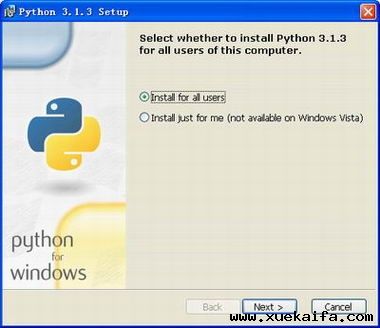
- 如果系统中存在多个用户,而其他用户并不需要使用Python,可以选择【Install just for me】;否则可以按照默认的选项。
-
单击【Next】按钮,如下图所示。此处可以按照默认的安装路径,也可以根据需
要选择Python的安装路径。
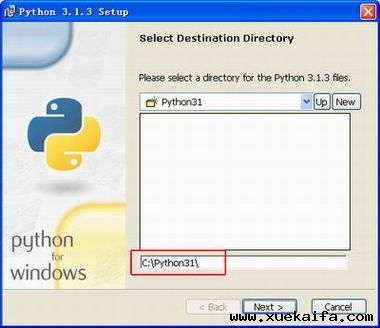
-
单击【Next】按钮,进入选择安装模块界面,如下图所示。此处不需要做修改,按照默认配置即可。
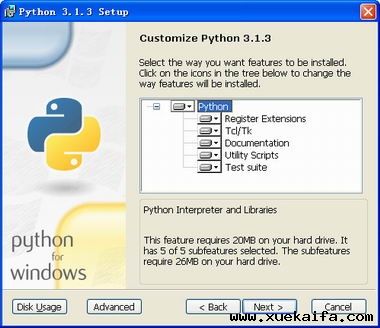
- 单击【Next】按钮,Python安装程序将开始复制安装文件,如图所示。
- 当Python安装程序复制完文件以后,将进入如下图所示的界面。单击【Finish】按钮,将弹出对话框,要求重新启动系统。重新启动系统后即可完成Python安装。
-
安装完Python后,可以单击【开始】|【所有程序】|【Python3.1】|【Python (command
line)】命令,将弹出如图所示的Python的交互式命令行界面。也可以单击【开始】|【运行】cmd 命令,在弹出的对话框中输入“python”即可。
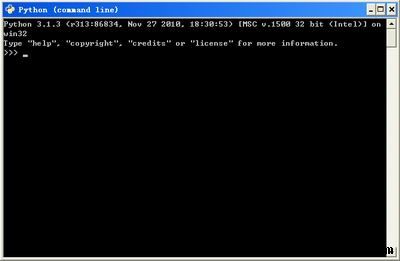
-
如果没能打开Python的交互式命令行,可以将Python的安装路径添加到“path”系统变量中。右键单击【我的电脑】图标,选择菜单【属性】命令,在弹出的对话框中选择【高级】标鉴,如下图所示。单击【环境变量】按钮,将弹出如下图所示的对话框。选中【用户变量】中的“path”选项,单击【编辑】按钮,将弹出如下图所示的对话框。在【变量值】文本框中的末尾添加“;C:\Python31”,单击【确定】按钮。然后重新启动cmd命令即可。

注意事项
- 选择对应的windows相应的python版本
参考资料
Python官方网站:http://www.python.org/
Python官方Python下载地址:http://www.python.org/getit/